Windows 用の 29 の素晴らしいスクリーンセーバー
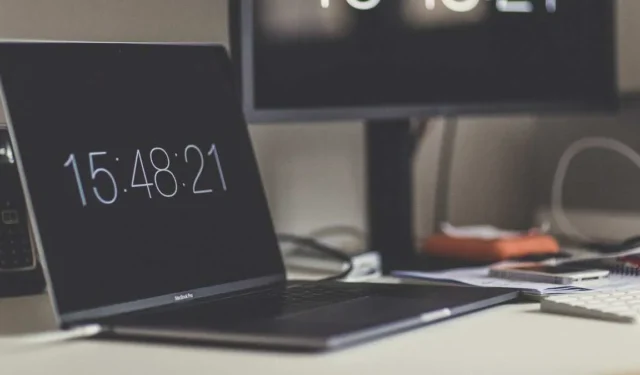
スクリーンセーバーは、今日の低エネルギー LCD、OLED、および IPS パネルの時代では技術的には必要ありません。従来、スクリーンセーバーは熱を発する CRT モニターの焼き付きを防ぐために使用されてきましたが、最新のモニターでは焼き付きを心配する必要はありません。実際には、画面を保存したい場合は、スイッチをオフにするだけです。
それでも、スクリーンセーバーは非常に美しく見える場合があり、ノスタルジックな理由でスクリーンセーバーを求めるか、IPS モニターの目を見張るような色を見せびらかすために求めるかは、あなた次第です。Windows 10 と Windows 11 ではスクリーンセーバーを引き続き使用できるため、ここでは最適なものを集めました。
Windows スクリーンセーバーを変更する方法
始める前に、Windows スクリーンセーバーの設定の基本を知っておく必要があります。
Windows でスクリーンセーバーを変更する方法は次のとおりです。
- デスクトップを右クリックし、「個人用設定」を選択します。
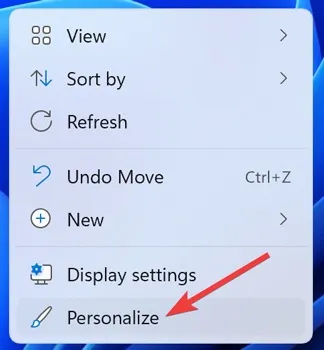
- 「ロック画面」セクションを見つけて開きます。
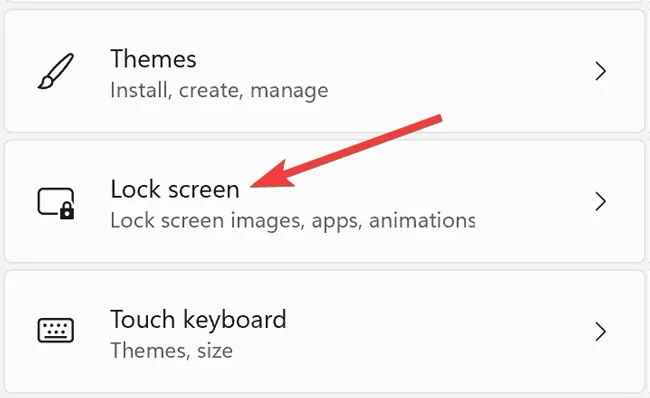
- 次に、「関連設定」の「スクリーンセーバー」まで下にスクロールします。
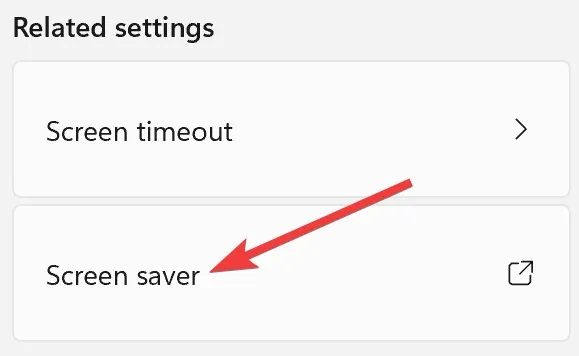
- ドロップダウンから目的のアニメーションを選択し、「適用」を選択して「OK」をクリックします。
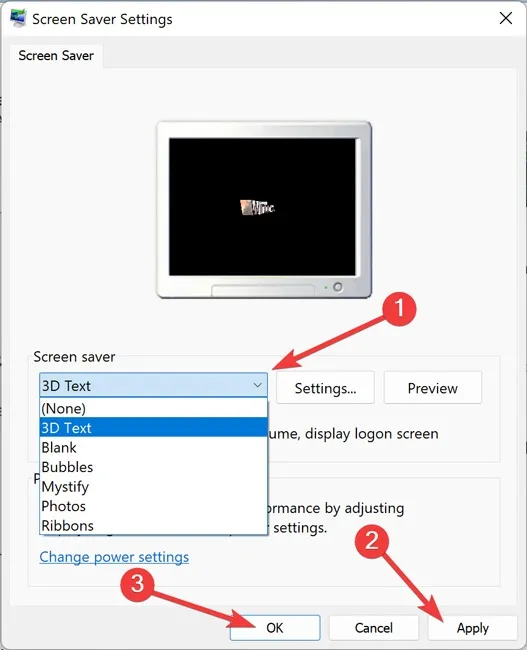
ノウハウは習得できたので、お気に入りの Windows スクリーンセーバーを以下に示します。
1. Windrift (macOS ドリフト スクリーンセーバー)
macOS が Windows よりも高級感を感じるのに常に役立っている細かい点には、カラー バンディングのない壁紙や、豪華でサクサクしたスクリーンセーバーなどの小さな機能があります。

Mac ユーザーは、2020 年に macOS に導入された Drift スクリーンセーバーに精通しているでしょう。これは本物の見た目であり、独立した開発者のおかげで Windows でも入手できるようになりました。
2. フリップイット/フリクロ
Fliqlo は、Flash の非推奨により機能しなくなるまで、2021 年の初めに最も人気のあるスクリーンセーバーの 1 つでした。幸いなことに、開発者は Flash を動作させることなく Fliqlo を改訂することに移行しました。

あるいは、Fliqlo のオープンソースの非 Flash ベース後継製品であるFlipItを使用することもできます。Fliqlo と同じことを行いますが、World Times などの魅力的な追加オプションがいくつかあります。
3. Windows の組み込みオプション
Windows 10 および 11 では「スクリーン セーバー設定」が非常に隠されているため、気づかなかったかもしれませんが、実際には、OS にはいくつかの組み込みスクリーン セーバー オプションが付属しています。

ここには 3D 迷路やパイプのような最大の古典は見つかりません (これらは下にスクロールしてください) が、そこにはいくつかの昔からの機能 (3D リボンと 3D テキスト) のほか、いくつかのかわいい代替機能と、もちろんフォトギャラリーをスクロールするオプション。
4.壁紙エンジン
スクリーンセーバーの魅力の 1 つはアニメーションであることですが、Microsoft は徐々にスクリーンセーバーのサポートを廃止しています。したがって、時代の先を行くには、同じことを行う代替手段を探してください。
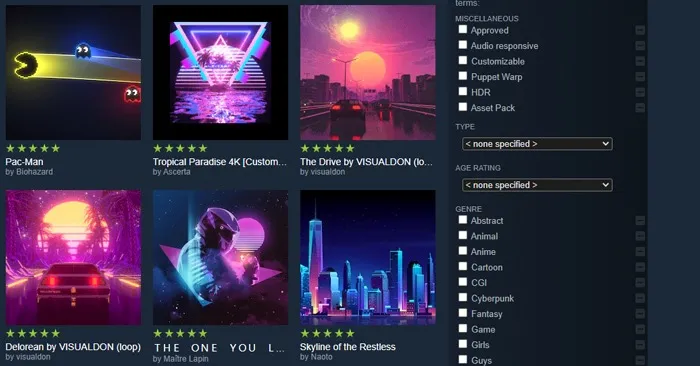
Wallpaper Engine は、Steam で入手できる非常に手頃な価格ながら包括的なツールで、Windows 10 および 11 上で数回クリックするだけでアニメーション壁紙を作成できます。
Wallpaper Engine を立ち上げて実行する方法の詳細については、ガイドを参照してください。
5.ハル9000
銀河を旅する有名な映画体験を再現するスクリーンセーバーをお探しですか? 『2001 年宇宙の旅』の宇宙船に乗った厭世的な AI を、誰もが PC 画面に表示したいと思うものではないかもしれませんが、SF ファンなら我慢できないでしょう。

美しくデザインされ、映画に忠実であり、HAL コンピューターが担当した 8 つのスクリーンに 28 の異なるアニメーションが表示されます。たとえハル 9000 が暴れ出して、今にもあなたを攻撃するかもしれないと感じたとしても、それは滑らかで奇妙にリラックスできます。
6. ハイパースペース
Really Slick Screensaversのコレクション(必要に応じて、すべてを 1 つのパックとしてダウンロードできます)から選ばれたHyperspace は、間違いなく最高のスクリーンセーバーの 1 つです。

急速に加速する宇宙の旅にあなたを連れて行き、星空を飛び回り、最終的にはネオン ピンク、ブルー、パープルの印象的な液体の風景に変わります。
90 年代の宇宙映画「コンタクト」を少し思い出させますが、ブラック ホールの中を飛行することになる点が異なります。
7. 水中
タラソ恐怖症の人は避けたいかもしれませんが、雰囲気があり、ムーディーで、微妙なスクリーンセーバーを求めている人にとっては、これが最適かもしれません。このダイナミックなスクリーンセーバーでは、あなたは水中にいて、水面からきらめく光を深層から見上げています。
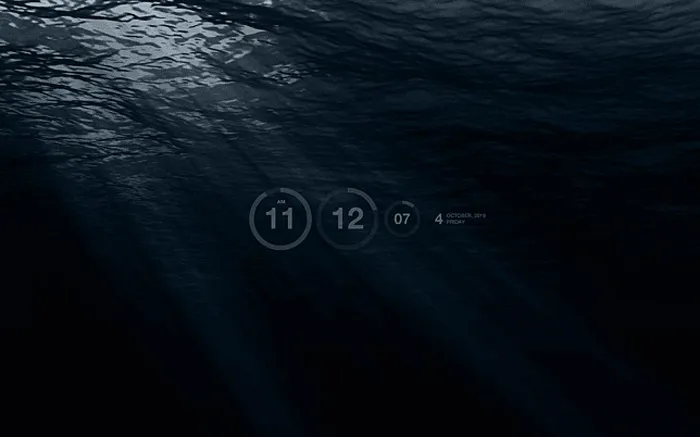
穏やかで洗練されたデザインで、画面の中央に日付も表示される非常にエレガントなデザインの時計が付いています。
8. プレーン9
おそらく最も視覚的に印象的なスクリーンセーバー効果であるPlane9 は、 250 を超える美しく超現実的なシーンを含む 3D グラフィカル ビジュアライザーです。これらのシーンを組み合わせて、あるシーンから別のシーンにスムーズに流れるようにすることもでき、視覚効果をほぼ無限に提供することができます。

さらに、Plane9 は、Spotify や iTunes など、PC で再生している音楽に合わせて動き、流れます。いくつかの曲をオンのままにして、スクリーンセーバーに引き継がせれば、パーティー用の優れた背景ビジュアライザーが手に入ります。
9. アナザーマトリックス
『マトリックス リザレクションズ』のリリース以来、バイナリの緑色のテキスト、トレンチ コート、バレットタイムが戻ってきているので、この壁紙でこの必然性を祝いましょう。
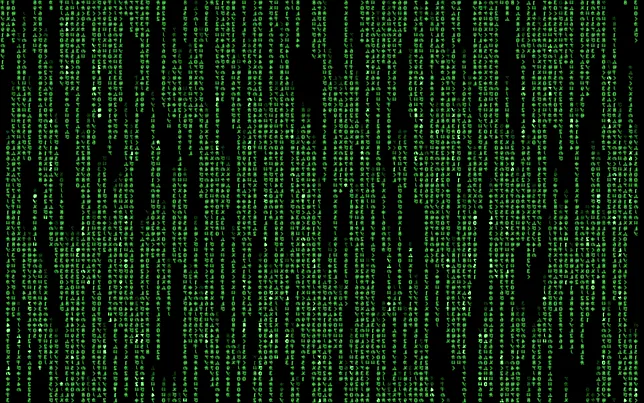
Another Matrix は、たとえそれが何を意味するのかはわからなくても、クールでコーデックに見えます。また、画面に流れ込む速さ、フォントの種類、密度などの基本的なものを変更できます。
Windows ログイン画面の画像も変更できることをご存知ですか?
10.ヘリオス

最も美しいスクリーンセーバーの 1 つであるHelios は、滑らかな紫色の泡を生成します。泡は互いに動的に反応し、画面上で跳ねたり回転したりします。色は美しいネオンシェードで、画面上のバブルの数、モーション ブラー、さらにはフレーム制限の変更など、さまざまな調整を行うことができます。
11. IMAX ハッブル 3D

12. ブリブロ
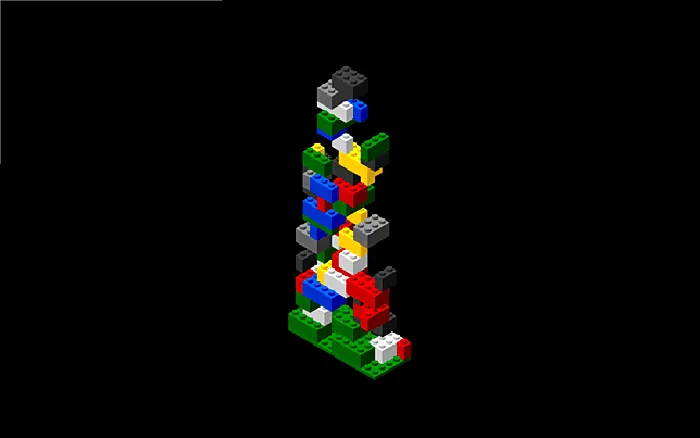
レゴに夢中になっている人は、このレゴから目を離すのに苦労するかもしれません。Bribloは見た目が美しく、レゴ ブロックが静かに積み重なっており、それを操作して独自のレゴ スタックを作成できます。テトリスの即席 3D ゲームのようなものです。
13. 電気羊
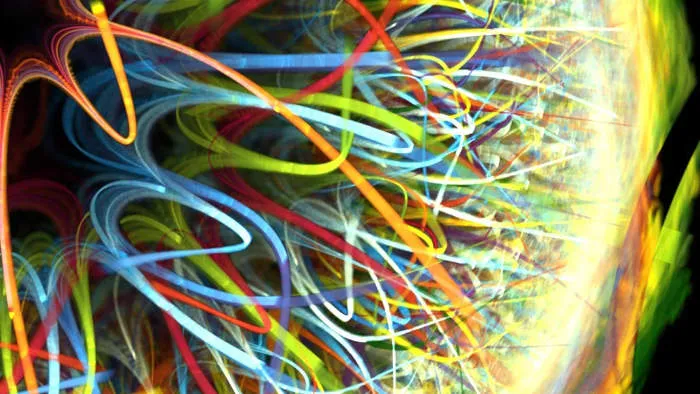
才能あるアーティストのコミュニティが、Electric Sheepで奇抜なビジュアライゼーションを作成し、美しく、うなり声をあげる無限の画像を作成します。少しセットアップが必要ですが、実行可能なインストール ファイルが役に立ちます。
14. 3D迷路
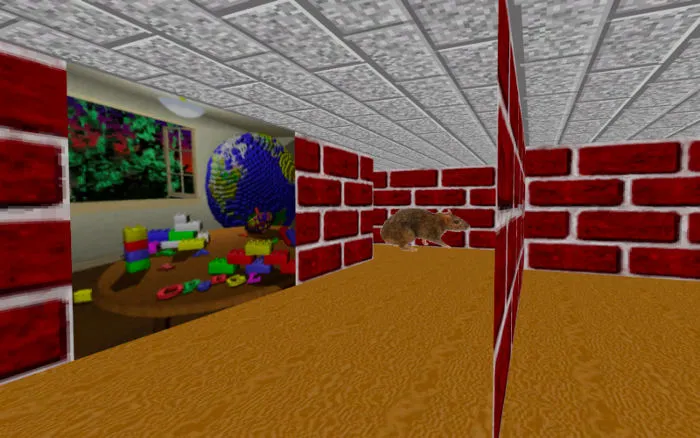
古い Windows スクリーンセーバーを覚えているなら、このクラシックなスクリーンセーバーを気に入るはずです。3D Mazeは、奇妙な形が浮遊する迷路を一人称視点で駆け抜けます。設定で壁紙を変更できますが、オリジナルの方が好きです。
15. NES スクリーンセーバー
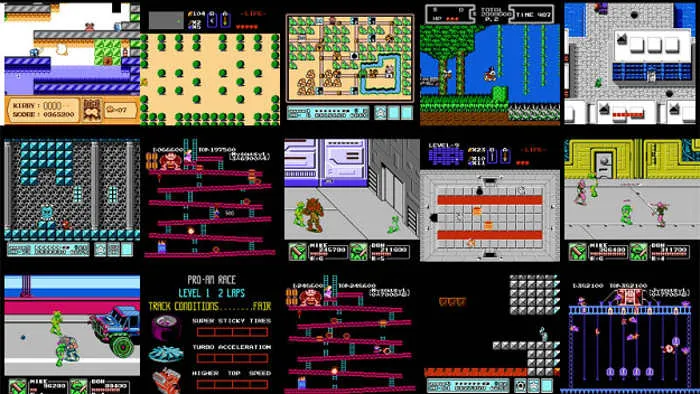
PC でプレイする NES ROM のライブラリがない場合、このスクリーンセーバーはNES 1 ゲームのランダムなセクションの壁全体を再生します。ROM コレクションをお持ちの場合は、それをこのスクリーンセーバーにリンクして、ライブラリからランダムな NES ゲームをプレイできます。(警告: これは生産性にとってひどいことです。)
16. 3Dパイプ
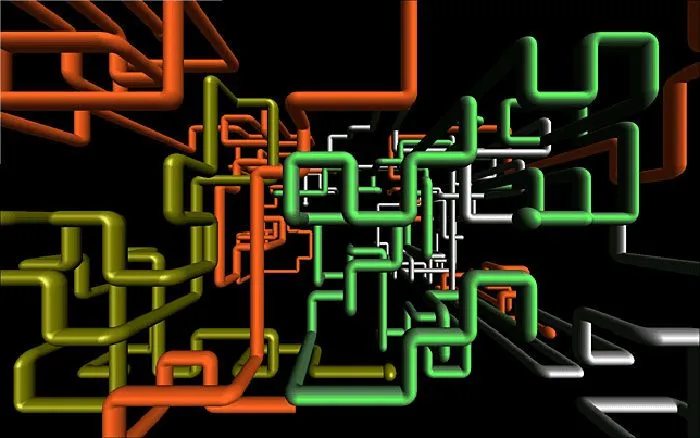
もう 1 つの黄金の懐かしのこの3D パイプスクリーンセーバーは、画面全体に無限のマルチカラー 3D パイプを生成します。画面がいっぱいになると、全体が再起動します (Snake に少し似ています)。16 ビットのカラー構造には依然として魅力的なものがあります。
17. ウィキペディア
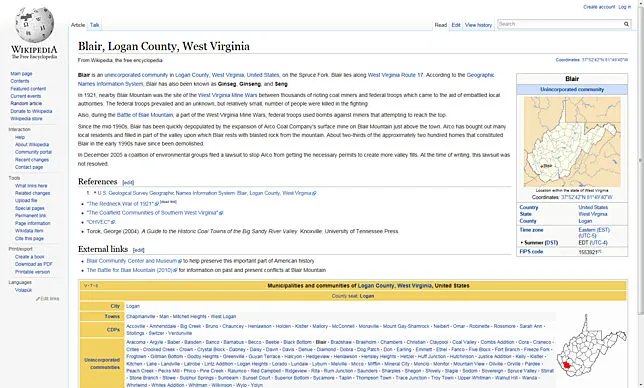
このリストの他のリストに比べて少し無味乾燥ですが、起きているあらゆる瞬間に知識を吸収したい場合は、起動するたびにランダムな Wikipedia ページを選択してくれるこのWikipedia スクリーンセーバーを試してみてはいかがでしょうか。
18. Apple TV 空撮

このスクリーンセーバーを使用すると、Apple 熱狂的な人々を代わりに配置できます。これにより、Mac ユーザーが本来持っている美しい空撮映像にアクセスできるようになります。これは Apple 自体からストリーミングされるため、動作するにはインターネット接続が必要です。
19. 今日の天文写真
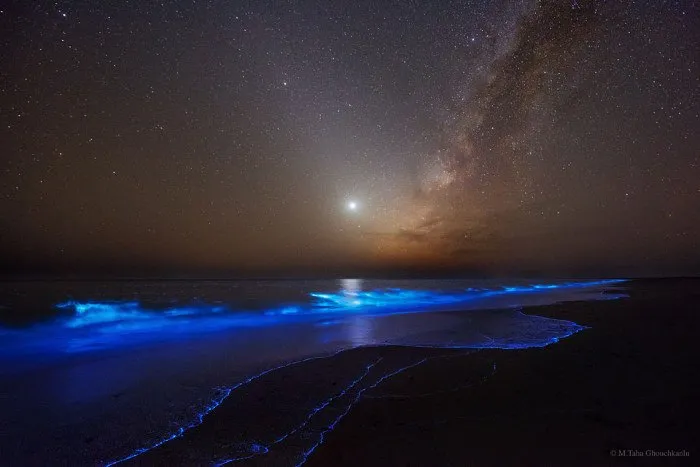
20. 死のブルースクリーン
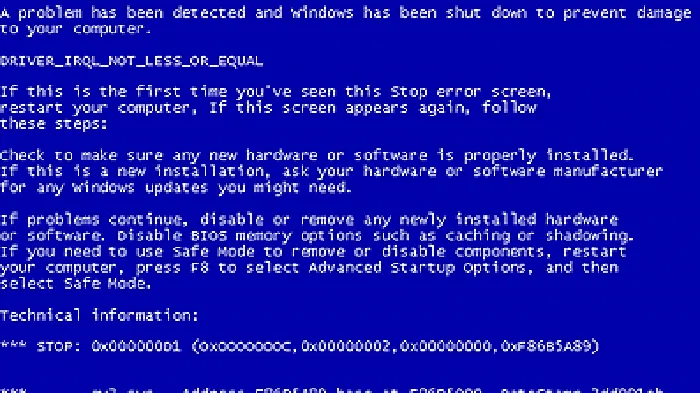
おそらく、素敵なスクリーンセーバーというよりも残酷ないたずらに近いかもしれませんが、死のブルー スクリーン スクリーンセーバーは、誰かに課すのに十分楽しいものです。BSOD エラーとシステム起動のループが再生され、視聴者にこれが起こったときの恐ろしいフラッシュバックを与えます。
21. 生きた海洋水族館

水生生物のファンなら、Living Marine Aquarium スクリーンセーバーは必須です。スクリーンセーバーには、18 種類のアニメーションの魚、他のいくつかの海洋生物、および 3 つの水族館が含まれています。グラフィックの品質は素晴らしく、設定パネルから調整できます。
ご存知ですか: Bing には毎日新しい美しい壁紙が用意されています。デスクトップの壁紙として設定する方法を学びましょう。
22. ミッドナイトビーチ

真夜中のビーチの光景以上にロマンチックなものはあるでしょうか?Midnight Beachスクリーンセーバーでは、砂浜に打ち寄せる波と砂浜に休む小さなボートの魅力的な画像が表示されます。スクリーンセーバーを画面に合わせて調整し、景色を楽しむことができます。
23.MSN暖炉

居心地の良い家庭環境の中で、熱で丸太が割れる音が聞こえる美しい暖炉の暖かさに勝るものはありません。MSN Fireplaceスクリーンセーバーは、印象的なグラフィック品質で燃える火のループ アニメーションを提供します。
24. レトロSF

Retro SF は、SF 愛好家にとってもう 1 つのエキサイティングなスクリーンセーバーです。コンピューターは、ボード、回路、グラフ、コンピューター端子が表示された黒と緑色の画面を備えた古いコンピューターのように見えます。レトロ テクノロジーに興味があるなら、レトロ SF をお見逃しなく。
25.ホタル
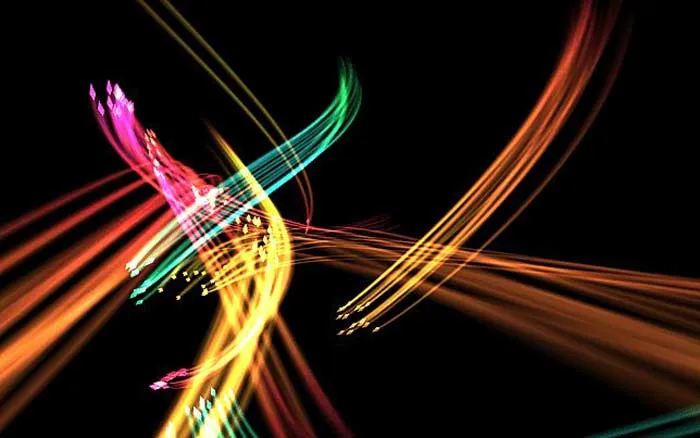
抽象的な「ホタル」スクリーンセーバーには、カラフルな隊列を組んで飛び回る豪華なホタルが描かれています。コンピュータがスクリーンセーバー モードになるたびに群れがランダムに表示され、アニメーションを必要に応じて調整するための豊富な設定が提供されます。
26. 海の雨粒

海や湖の底を見たり、砂や岩に水がかかるのを見るのが好きなら、Sea Raindropsスクリーンセーバーが最適です。スクリーンセーバーは、さまざまなサイズの 20 種類の背景画像を効果音なしで提供します。
27. プラズマカラー
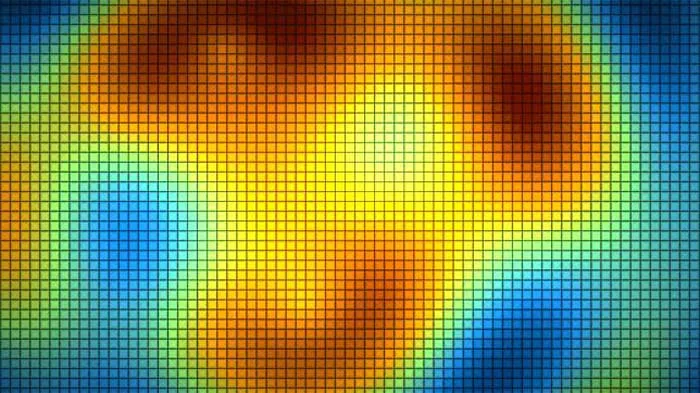
Plasma Colorsスクリーンセーバーも、スムーズなプラズマ アニメーションと魅力的なトランジション効果を備えた 4K の選択肢です。プラズマがディスプレイの周りで渦を巻くにつれて、赤、緑、青、黄色が常に混合されます。各色は温度に対応しており、赤が最も熱くなります。
28. ナイトシティ
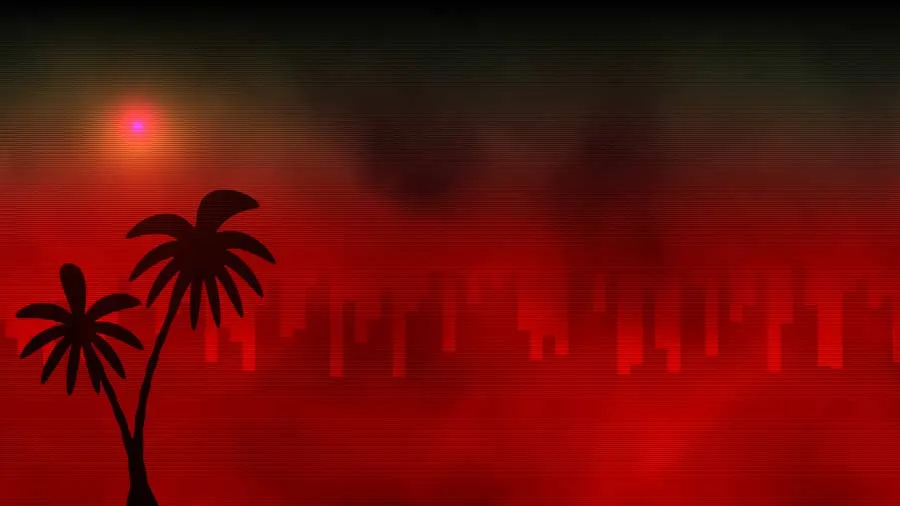
Night Cityスクリーンセーバーには、異常な煙雲に覆われた遠くからの都市のシルエットが表示されます。赤い太陽光線がエリアを覆いながら背景に眠っている高層ビルが見え、滑らかなグラフィックスで終末的なテーマを与えています。
特徴:
- 滑らかなグラフィックス
- 4K解像度
- 珍しいデザイン
29. 降雪ファンタジー

最後になりましたが、スノーフォール ファンタジーでは、白い雪と美しい冬の背景が魅力的な風景が特徴です。クリスマスにふわふわの雪の結晶と寒い青空の景色を楽しむなら、Snowfall Fantasy が 4K の優れた選択肢です。
よくある質問
Windows 11 でスクリーンセーバーを使用できますか?
はい!Microsoft はゆっくりと、しかし着実にスクリーン セーバーを Windows GUI の表面に押し込んできましたが、Windows 11 でも引き続き使用できます。スタート メニューの検索で「スクリーン セーバー」と入力し、[スクリーン セーバーの変更] をクリックします。
スクリーンセーバーは何をするのですか?
昔は、古い CRT モニターの焼き付きを防ぐためにスクリーンセーバーが存在していました。焼き付きとは、1 つの画像が画面上に長時間留まりすぎて、画像が画面に焼き付き、画面上のその場所に厄介な輪郭を残すときに発生する現象です。
現在の LCD ディスプレイには焼き付きが発生しないため、現在のスクリーンセーバーは主に見た目が美しく動き回るだけです。
スクリーンセーバーはまだ必要ですか?
上記から推測できるように、いいえ、今日の LCD パネルではスクリーンセーバーは実際には必要ありません。あまり面白くないように聞こえるかもしれませんが、技術的に最も良いスクリーンセーバーは、画面を完全にオフにすることです (これは、あなたがこの記事に来た目的ではありませんし、私たちもあなたにそうすることを期待しません!)。
Windows ではスクリーンセーバーはどこに保存されますか?
デフォルトのスクリーンセーバーはすべて、ディレクトリ「C:\Windows\System32」にインストールされています。すべてのスクリーンセーバー ファイルには拡張子「.scr」が付いているため、ダウンロードしたスクリーンセーバーが見つからない場合は、Windows 検索を使用して検索できます。


コメントを残す